迅捷Fast无线路由器升级的详细设置教程
发布时间:2017-05-22 15:01
相关话题
如果你的迅捷路由器使用正常,则不建议进行升级操作,因为在升级的时候操作不当会损坏迅捷Fast无线路由器路由器。本文小编介绍了迅捷Fast无线路由器升级的详细设置方法!
迅捷Fast无线路由器升级的详细设置方法
迅捷Fast的无线路由器有两种升级方式:TFTP升级与WEB升级,迅捷FR40系列的无线路由器适用于TFTP的方式来进行升级;其它型号的路由器是通过WEB页面的方式来进行升级的。
注意事项:在Fast路由器升级的过程中,需要确保供电的稳定性,即不能够断电,否则会损坏路由器,使其无法正常使用。
下载升级程序
首先用户需要到Fast路由器的官方网站下载升级所需的升级程序,点击进入下载页面; 注意:根据自己使用的型号来下载对应的升级文件,一定要确保下载的升级文件的正确性。
TFTP升级
1、建议暂时关闭Windows防火墙和杀毒软件的防火墙,或者在防火墙弹出警告的时候允许通过。
2、点击运行升级文件中的Tftpd32.exe程序,运行后直接最小化即可。
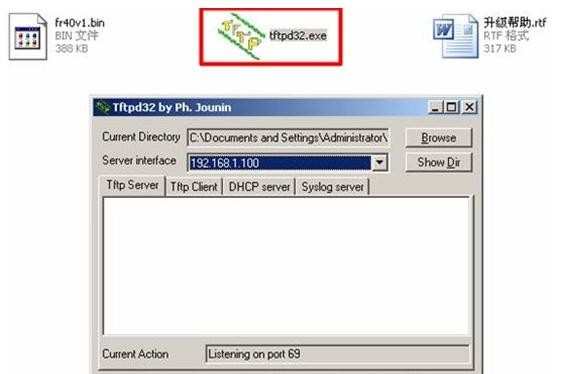
3、登录到Fast路由器的管理界面,然后进入“系统工具”——>“软件升级”——>点击“升级”
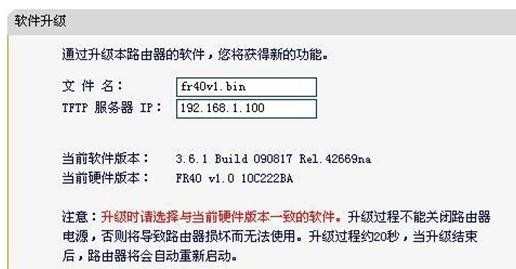
4、升级完成后,路由器会自动重新启动。
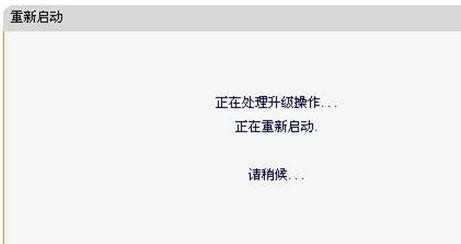
WEB升级
1、登录到Fast路由器的管理界面,然后进入“系统工具”——>“软件升级”——>点击“浏览”
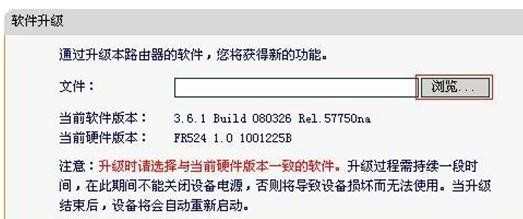
2、浏览找到下载的升级文件,然后再点击“升级”
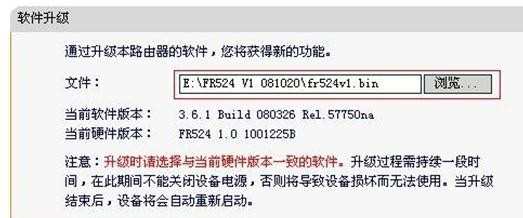
3、点击“升级”,升级成功之后路由器会自动重启
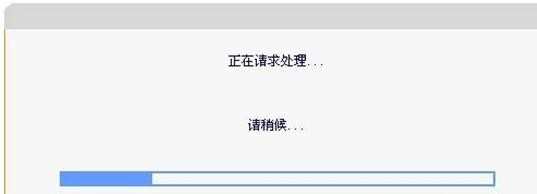

迅捷Fast无线路由器升级的详细设置教程的评论条评论